win7卸载迅雷播放器操作方法 win7怎么卸载迅雷播放器
更新时间:2022-05-22 09:14:00作者:xinxin
迅雷播放器不仅支持主流的视频播放格式,而且文件扫描还特别的迅速且非常的智能,然而有些用户在安装完win7 ghost系统之后,对于系统中自带的迅雷播放器很是反感,因此就想要将其卸载,可是win7怎么卸载迅雷播放器呢?这里小编就来教大家win7卸载迅雷播放器操作方法。
推荐下载:系统之家win7旗舰版64位
具体方法:
1、点击“开始菜单”,“控制面板”;
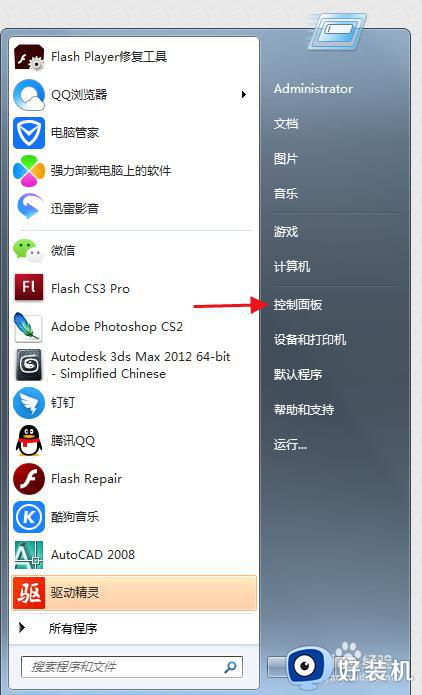
2、弹出“控制面板”,点击“程序和功能”;
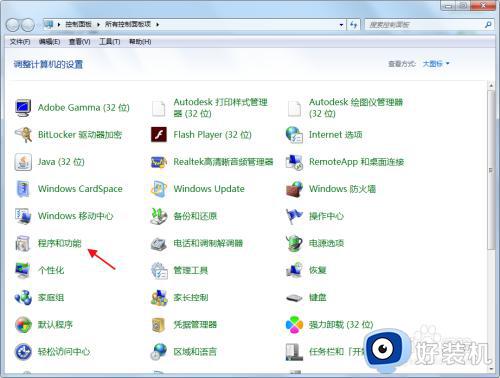
3、弹出,“程序和功能”界面,找到“迅雷影音”,双击卸载;
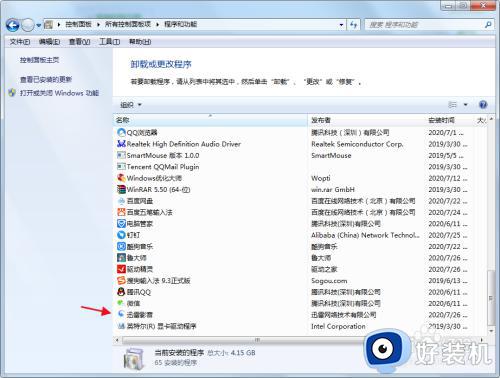
4、弹出迅雷影音卸载界面,点击“卸载”;
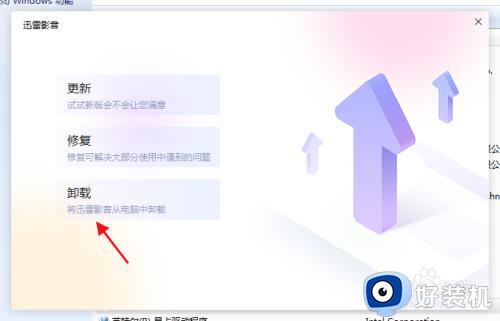
5、选择“保留”或“不保留”;

6、卸载中,如图所示;
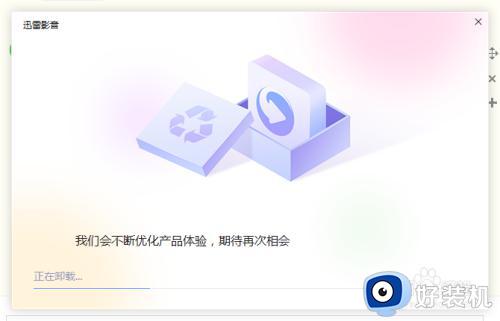
7、点击“卸载完成”。
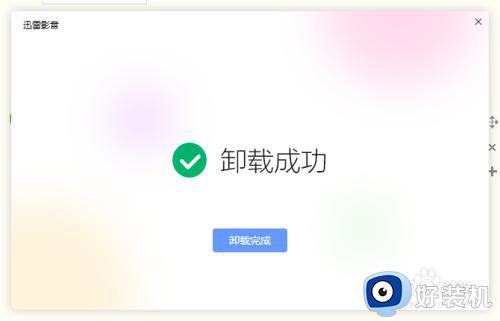
以上就是关于win7卸载迅雷播放器操作方法全部内容了,还有不懂得用户就可以根据小编的方法来操作吧,希望能够帮助到大家。
win7卸载迅雷播放器操作方法 win7怎么卸载迅雷播放器相关教程
- win7卸载迅雷如何操作 win7系统自带的迅雷怎么卸载
- win7浏览器播放视频提示无法加载shockwave flash如何修复
- win7卸载扫雷怎么恢复 win7电脑上的扫雷删除了恢复方法
- win7系统一打开迅雷就卡死怎么回事 win7电脑打开迅雷就死机如何解决
- win7ie怎么卸载 win7系统彻底删除ie浏览器的操作方法
- 如何在win7安装音乐播放软件 win7安装音乐播放软件的方法介绍
- win7电脑无法播放视频怎么办 win7电脑不能播放视频解决方法
- win7默认播放器怎么设置 win7设置默认播放器在哪里
- win7卸载ie9的步骤 win7如何卸载ie9浏览器
- w7怎么安装默认播放器 w7设置默认视频播放器方法
- win7访问win10共享文件没有权限怎么回事 win7访问不了win10的共享文件夹无权限如何处理
- win7发现不了局域网内打印机怎么办 win7搜索不到局域网打印机如何解决
- win7访问win10打印机出现禁用当前帐号如何处理
- win7发送到桌面不见了怎么回事 win7右键没有发送到桌面快捷方式如何解决
- win7电脑怎么用安全模式恢复出厂设置 win7安全模式下恢复出厂设置的方法
- win7电脑怎么用数据线连接手机网络 win7电脑数据线连接手机上网如何操作
win7教程推荐
- 1 win7每次重启都自动还原怎么办 win7电脑每次开机都自动还原解决方法
- 2 win7重置网络的步骤 win7怎么重置电脑网络
- 3 win7没有1920x1080分辨率怎么添加 win7屏幕分辨率没有1920x1080处理方法
- 4 win7无法验证此设备所需的驱动程序的数字签名处理方法
- 5 win7设置自动开机脚本教程 win7电脑怎么设置每天自动开机脚本
- 6 win7系统设置存储在哪里 win7系统怎么设置存储路径
- 7 win7系统迁移到固态硬盘后无法启动怎么解决
- 8 win7电脑共享打印机后不能打印怎么回事 win7打印机已共享但无法打印如何解决
- 9 win7系统摄像头无法捕捉画面怎么办 win7摄像头停止捕捉画面解决方法
- 10 win7电脑的打印机删除了还是在怎么回事 win7系统删除打印机后刷新又出现如何解决
